
很多用户发现在使用PowerPoint2016时,创建文字动画时发现一段文字不能一个字一个字出现,但是明明老版本的PPT上是有的,难道取消了,其实不然,下面就来跟大家说一下如果在PPT2016上制作文本逐字出现的动画效果。
首先我们输入文本,可以是艺术字或者是文本框,这里以艺术字为例子。

然后我们给这文字插入动画效果,这里可以支持逐字的动画效果有【弹跳】,【轮子】,【劈裂】等。我们这里以弹跳为例子,然后你会发现效果选项中只有三个序列,但这三个都不是一个一个弹出来的效果。
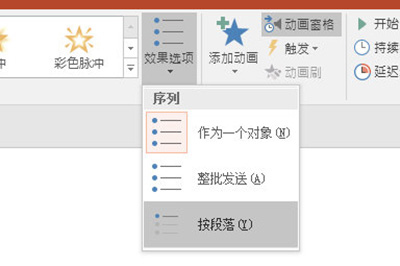
我们这里选择【动画窗格】,然后就会弹出经典的动画时间轴窗口。选择要添加的文字动画,右键选择效果选项。
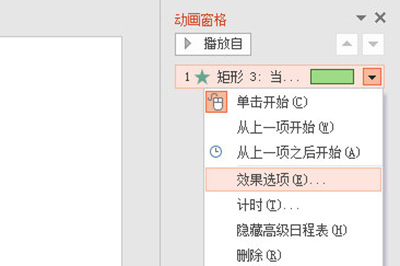
在【动画文本】中我们选择按字母,并设置字母延迟,这里随心设置。
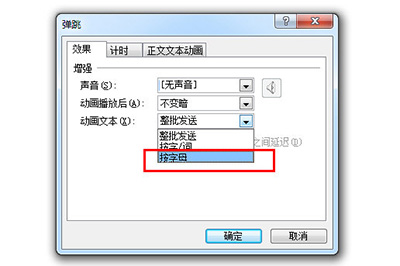
设置好后播放效果,文字就会一个一个跳着出现啦。
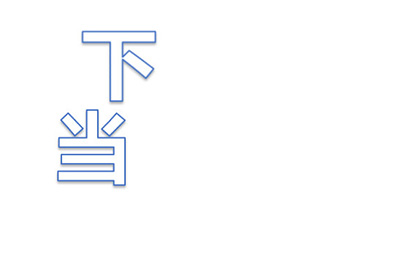
以上就是PPT2016文字一个一个出现的动画设置方法,这效果没有删除,只是被隐藏了而已,小伙伴们快去试下吧。

在原神游戏中,终末嗟叹之诗也是五星的弓系角色,它可以提升角色的基础攻击力和元素充能效率,能力还是不错的,有玩家对于这个武器还不是很了解,接下来小编为大家带来了详细

在原神游戏中,四风原典是五星法器,这个法器可以增加角色的基础攻击力以及暴击率,而且还可以提高移动速度,有玩家对于这个武器还不是很了解,接下来小编为大家带来了详细介

放置江湖中,玩家人物等级大于300,前往扬州“通泗门”处寻找尤三完成引导任务,即开启家园系统玩法,家园分为简屋、秀筑、豪宅、特殊豪宅。玩家可以对对房屋内的房间进行改造,不同房形之间可以进行扩建。

京城丐帮找郭靖入队后,客栈触发黄蓉事件后,触发假药事件,有灵巧要求选择相信孩子,剩下跟着剧情走。

全部可通过活动免费获取。支持超过3件圣痕成套,任意不同位置的2件或3件圣痕均可触发套装技能效果。全新图鉴分类开放,集齐整套可得纪念奖励!

在原神游戏中,终末嗟叹之诗也是五星的弓系角色,它可以提升角色的基础攻击力和元素充能效率,能力还是不错的,有玩家对于这个武器还不是很了解,接下来小编为大家带来了详细

在原神游戏中,四风原典是五星法器,这个法器可以增加角色的基础攻击力以及暴击率,而且还可以提高移动速度,有玩家对于这个武器还不是很了解,接下来小编为大家带来了详细介

放置江湖中,玩家人物等级大于300,前往扬州“通泗门”处寻找尤三完成引导任务,即开启家园系统玩法,家园分为简屋、秀筑、豪宅、特殊豪宅。玩家可以对对房屋内的房间进行改造,不同房形之间可以进行扩建。

京城丐帮找郭靖入队后,客栈触发黄蓉事件后,触发假药事件,有灵巧要求选择相信孩子,剩下跟着剧情走。

全部可通过活动免费获取。支持超过3件圣痕成套,任意不同位置的2件或3件圣痕均可触发套装技能效果。全新图鉴分类开放,集齐整套可得纪念奖励!